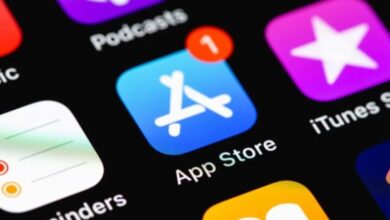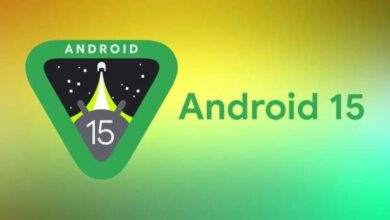7 طرق للتغلب على مشاكل تحديث نظام التشغيل للهواتف الذكية
يرصد موقع ون المتخصص فى الاتصالات والانترنت 7 طرق للتغلب على مشاكل تحديث نظام التشغيل للهواتف الذكية.
ويعاني عدد كبير من مستخدمي هواتف آيفون مشكلات أثناء وبعد تحديث نظام التشغيل ios الجديد.
وظهرت الفترة ثغيرات فى نظام التشغيل الجديد لهواتف آيفون وآيباد ios 13 , وقالت شركة آبل الامريكية أن تحديثًا جديدًا لنظام التشغيل (آي أو إس) iOS سيتم إطلاقه بهدف إصلاح عدد من الثغرات.
وأوضحت أن التحديث سيقدم بعض التحسينات لهواتف آيفون، وذلك بعد يومين على إطلاق تحديث آخر لإصلاح الثغرة التي تسمح للوحات المفاتيح الخارجية بالحصول على “وصول كامل” وتنقل البيانات عبر الإنترنت حتى دون إذن المستخدم.
وذكرت آبل أن الإصدار الجديد 13.1.2 من نظام (آي أو إس) المشغل لهواتف آيفون الذكية يسعى لإصلاح بعض المشكلات والتى أبرزها الثغرة التي تجعل شريط التقدم للنسخة الاحتياطية لخدمة (آيكلاود) iCloud يستمر في التقدم حتى بعد نجاح النسخة الاحتياطية.
واشارت الى إن الإصدار 13.1.2 الجديد يحل مشكلات مثل عدم عمل تطبيق الكاميرا، وعدم تشغيل ضوء الفلاش، والمشكلة التي قد تؤدي إلى فقدان بيانات معايرة الشاشة. بالإضافة إلى المشكلة التي تؤدي انقطاع الاتصال بتقنية البلوتوث على بعض المركبات.
7 طرق للتغلب على مشاكل تحديث نظام التشغيل للهواتف الذكية
تأكد من شحن جهاز آيفون أو آيباد قبل التحديث
لن يسمح لك جهازك بالبدء في تثبيت الإصدار الجديد من نظام التشغيل إذا لم يكن مشحونًا بما يكفي، وهذا لتجنب فصل الجهاز في منتصف التحديث، مما قد يتسبب في أضرار كبيرة.
وتأكد من شحن جهازك جيدًا قبل البدء في عملية التحديث، كما أنه من الجيد تركه على الشاحن أثناء سير العملية.
تأكد من أن الجهاز مؤهل للتحديث
لسوء الحظ؛ لا تقدم آبل الدعم للأجهزة القديمة، وبذلك لا يمكن تحديث جميع طرز آيفون وآيباد إلى أحدث إصدار من نظام التشغيل.
لذلك يجب عليك أولًا التأكد من تأهل جهازك للحصول على أحدث إصدار من نظام التشغيل، كل ما عليك فعله هو التمرير إلى الأسفل في صفحة معلومات أحدث إصدار من نظام iOS 13 أو iPadOS حتى تصل إلى قائمة الأجهزة المتوافقة؛ وابحث عن طراز جهازك فيها.
انتظر بعض الوقت
قد تواجه مشكلة عندما تحاول تثبيت أحدث إصدار من نظام التشغيل آبل بمجرد إطلاقه، حيث تتعرض خوادم شركة آبل لبعض الضغط عندما يحاول آلاف الأشخاص تحديث أجهزتهم في الوقت نفسه.
لذلك إذا تلقيت رسالة حدوث خطأ عند محاولة التحديث الأولية، فحاول الانتظار لفترة من الوقت، حتي يقل هذا الضغط عن خوادم التحديث.
إعادة تشغيل جهازك
قد يؤدي خلل واحد بسيط في جهازك إلى عرقلة عملية التحديث؛ لذلك نوصي بإعادة تشغيل جهازك، حيث إنها ممارسة شائعة مع الأجهزة لإصلاح المشكلات الصغيرة، والتخلص من أسباب الخلل المؤقتة.
بمجرد انتهاء عملية إعادة التشغيل بنجاح؛ ستتحول الشاشة إلى اللون الأسود، وبعد ذلك سيظهر شعار آبل، ثم شاشة القفل الخاصة بك. وبعد ذلك يمكنك البدء في عملية التحديث.
تحقق من وجود مساحة تخزين كافية قبل التحديث
يعتبر عدم توافر مساحة تخزينية كافية على جهازك أحد الأسباب الشائعة في فشل عملية التحديث، ولحسن الحظ تساعدك الإصدارات الحديثة من نظام iOS على توفير مساحة بسهولة، ما عليك سوى اتباع الخطوات التالية:
انتقل إلى (الإعدادات) Settings على جهازك.
اضغط على قسم (عام) General.
اضغط على خيار (iPhone Storage)، وفي هذه القائمة سترى مساحة التخزين المتوفرة على جهازك. وبناءً على ما يُشغل من مساحة التخزين، سيقدم هاتفك بعض التوصيات لزيادتها والتي تشمل:
إزالة التطبيقات غير المستخدمة.
مراجعة المرفقات الكبيرة.
صور آي كلاود iCloud Photos.
الحذف التلقائي للمحادثات القديمة.
يتيح لك خيار (إلغاء تحميل التطبيقات غير المستخدمة) حذف أي تطبيقات نادرًا ما تستخدمها، ولكن لن يحذف هذا أيًا من بياناتك الشخصية؛ ستُحذف بيانات التطبيق فقط.
وخيار (مراجعة المرفقات الكبيرة) سيتيح لك مشاهدة الصور ومقاطع الفيديو كبيرة الحجم داخل الرسائل حتى تتمكن من حذفها. غالبًا ما تكون هذه طريقة سهلة لتوفير مساحة تخزين كافية على جهازك.
أما الخيار الثالث (صور آي كلاود) سيتيح لك إجراء نسخ احتياطي لجميع صورك على iCloud. وبعد القيام بذلك، يمكنك حذف أي عدد تريده من الصور من جهازك.
ولكن ضع في اعتبارك في هذه الحالة لن تتمكن من الوصول إلى صورك إلا إذا كنت متصلًا بالإنترنت. والخيار الرابع (الحذف التلقائي للمحادثات القديمة) سيقوم هاتفك بمسح الرسائل والمرفقات التي تم إرسالها منذ سنوات لتوفير مساحة.
التحديث عبر آيتونز
في حين أن معظم الأشخاص معتادون على تحديث نظام التشغيل على أجهزتهم مباشرة في الوقت الحالي، إلا أنه لا يزال بإمكانك التحديث من خلال جهاز الكمبيوتر الخاص بك.
يمكنك تحديث نظام التشغيل على هاتف آيفون، أو جهاز آيباد اللوحي باستخدام حاسوبك الذي يعمل بنظام التشغيل ويندوز 10، أو macOS Mojave أو الإصدارات السابقة، من خلال (آيتونز) iTunes باتباع الخطوات التالية:
على نظام ويندوز، قم بتنزيل iTunes لنظام التشغيل ويندوز إذا لم يكن لديك بالفعل، ثم قم بتوصيل هاتف آيفون أو جهاز آيباد بجهاز الكمبيوتر الخاص بك باستخدام كابل الشحن الخاص به.
افتح (آيتونز) iTunes.
قم بمزامنة جهاز iOS الخاص بك.
اضغط على خيار (التحقق من وجود تحديث) Check for update.
اضغط على تنزيل، وبمجرد انتهاء التنزيل، اضغط على زر تحديث.
ونظرًا لأن آبل تخلت عن تطبيق (آيتونز) في إصدار macOS Catalina؛ واستبدلته بثلاثة تطبيقات منفصلة، فستحتاج إلى القيام بذلك من خلال تطبيق (Finder).
قم بتوصيل جهازك بجهاز ماك الخاص بك، ثم افتح تطبيق (Finder)، وانقر فوق اسم الجهاز من الشريط الجانبي الأيسر. سينقلك هذا إلى لوحة مماثلة لواجهة آيتونز القديمة، حيث يمكنك اتباع الخطوات المذكورة أعلاه لإجراء عملية التحديث.
إعادة ضبط إعدادات Wi-Fi
قد يتسبب اتصال (الواي فاي) Wi-Fi البطيء، أو غير الموثوق به في عدم القيام بالتحديث بشكل صحيح. لذلك تأكد من أنك متصل بشبكة Wi-Fi قوية عندما تحاول التحديث. يجب عليك إعادة تشغيل جهاز التوجيه الخاص بك إذا لم تكن قد فعلت ذلك منذ فترة.
إذا لم تتمكن من التحديث على أي شبكة Wi-Fi، فيمكنك إعادة ضبط إعدادات شبكة جهازك لتبدأ من جديد.
ولاحظ أن هذا سيؤدي إلى مسح جميع تفضيلات الشبكة التي قمت بحفظها، لذلك ستحتاج إلى إعادة الاتصال بجميع شبكات Wi-Fi المحفوظة مسبقًا مرة أخرى. سيؤدي ذلك أيضًا إلى إعادة تعيين أي تعريفات VPN تستخدمها.
لإعادة ضبط إعدادات شبكة واي فاي على جهاز آيفون أو آيباد؛ يمكنك اتباع الخطوات التالية:
انتقل إلى (الإعدادات) Settings على جهازك.
اضغط على قسم (عام) General.
مرر للأسفل حتى تصل إلى خيار (إعادة ضبط) Reset.
اضغط على خيار (إعادة ضبط إعدادات الشبكة) Reset network settings.
أدخل رمز المرور الخاص بك، ثم أضغط على خيار تأكيد.